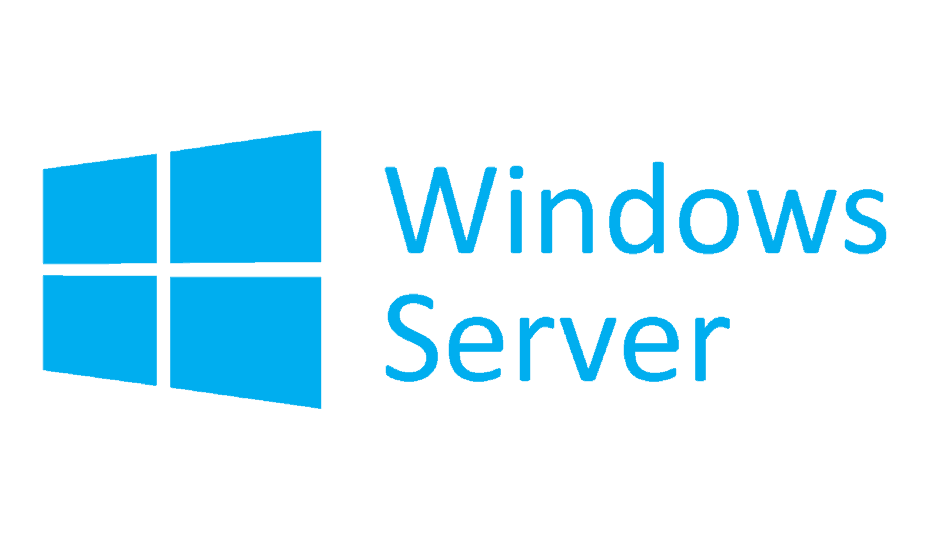Cofigurarea necorespunzătoare a limitelor
- Eroarea apare din cauza unor grupuri de limite necorespunzătoare, a permisiunilor incorecte sau a eșecului distribuției software.
- Acest ghid va discuta cele mai simple remedieri pentru a rezolva problema în cel mai scurt timp, inclusiv modificarea setărilor grupului de limite.
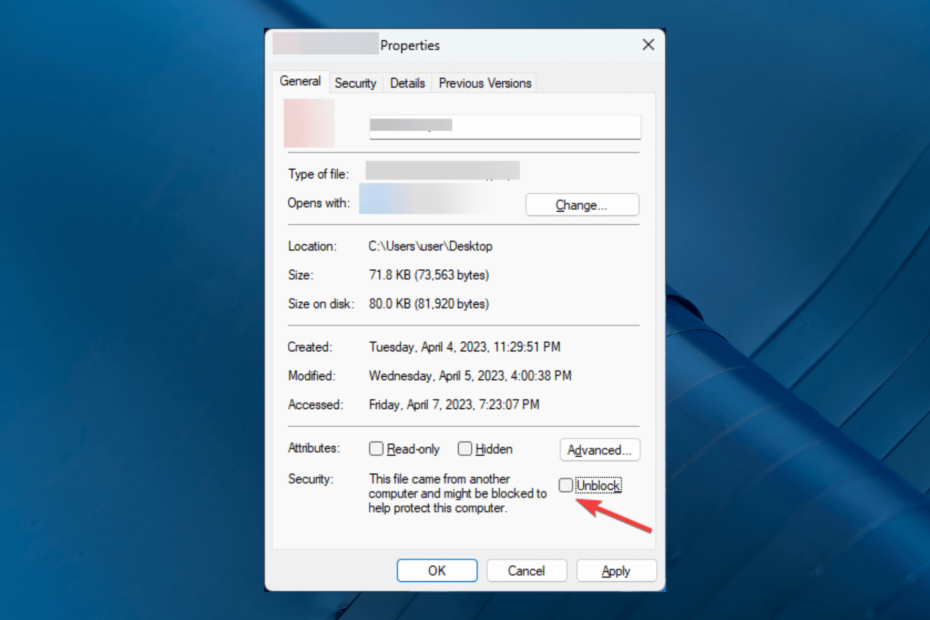
XINSTALAȚI FÂND CLIC PE DESCARCARE FIȘIER
Fortect este un instrument de reparare a sistemului care vă poate scana întregul sistem pentru fișiere OS deteriorate sau lipsă și le poate înlocui automat cu versiuni funcționale din depozitul său.
Îmbunătățiți-vă performanța PC-ului în trei pași simpli:
- Descărcați și instalați Fortect pe computerul dvs.
- Lansați instrumentul și Începeți scanarea
- Faceți clic dreapta pe Reparațieși remediați-l în câteva minute.
- 0 cititorii au descărcat deja Fortect până acum în această lună
Microsoft SCCM (System Center Configuration Manager) este un instrument Windows folosit pentru a implementa, gestiona și instala actualizări pe computerele dintr-o rețea. Uneori, în timpul implementării aplicațiilor, este posibil să obțineți
eroare de instalare a aplicației 0x87D00607.În acest ghid, vom acoperi câteva dintre soluțiile testate de experți imediat după discutarea cauzelor.
Ce cauzează eroarea de instalare a aplicației SCCM 0x87D00607?
Câteva motive pot cauza de obicei această eroare SCCM; unele dintre cele comune sunt enumerate aici:
- Eroare de distribuție a software-ului – Când clientul SCCM nu reușește să instaleze sau să distribuie pachetul software către dispozitivul țintă din cauza fiecăreia probleme de conectivitate la rețea, spațiu pe disc insuficient sau conținut incorect al pachetului, este posibil să vedeți această eroare.
- Arhitectură neacceptată – Dacă pachetul software este incompatibil cu arhitectura dispozitivului țintă, este posibil să primiți această eroare.
- Parametrii liniei de comandă nevalidi – Dacă clientul SCCM primește parametri nevalidi de linie de comandă, este posibil să nu instaleze pachetul software și să revină cu această eroare.
- Probleme cu permisiunile – Dacă contul de utilizator care rulează clientul SCCM nu are permisiuni suficiente pentru a instala pachetul software, poate duce la această eroare de instalare.
- Conținut incorect al pachetului – Dacă pachetul software conține fișiere corupte, clientul SCCM poate să nu îl instaleze, ceea ce duce la această eroare.
Acum că știm cauzele; să trecem la remedierea problemei
Ce pot face pentru a remedia eroarea de instalare a aplicației SCCM 0x87D00607?
Sfat de expert:
SPONSORIZAT
Unele probleme ale PC-ului sunt greu de rezolvat, mai ales când vine vorba de fișierele de sistem lipsă sau corupte și arhivele Windows.
Asigurați-vă că utilizați un instrument dedicat, cum ar fi Fortect, care va scana și înlocui fișierele dvs. sparte cu versiunile lor noi din depozitul său.
Înainte de a începe pașii avansati de depanare, ar trebui să luați în considerare efectuarea următoarelor verificări:
- Eliminați NAP (Network Access Protection)
- Reporniți serverul SCCM primar
- Asigurați-vă că data și ora sunt corecte atât pe client, cât și pe server.
- Verificați dacă toate actualizările sunt instalate pe SCCM.
- Verificați dacă aplicația pe care încercați să o instalați are dependențe. Dacă da, asigurați-vă că acestea sunt incluse în fișierele sursă.
Dacă aceste mici modificări nu v-au ajutat să rezolvați eroarea, să trecem la pașii detaliați de depanare pentru a remedia problema.
1. Schimbați browserul implicit
- presa Windows + eu pentru a deschide Setări aplicația.
- Mergi la Aplicații, apoi selectați Aplicații implicite.
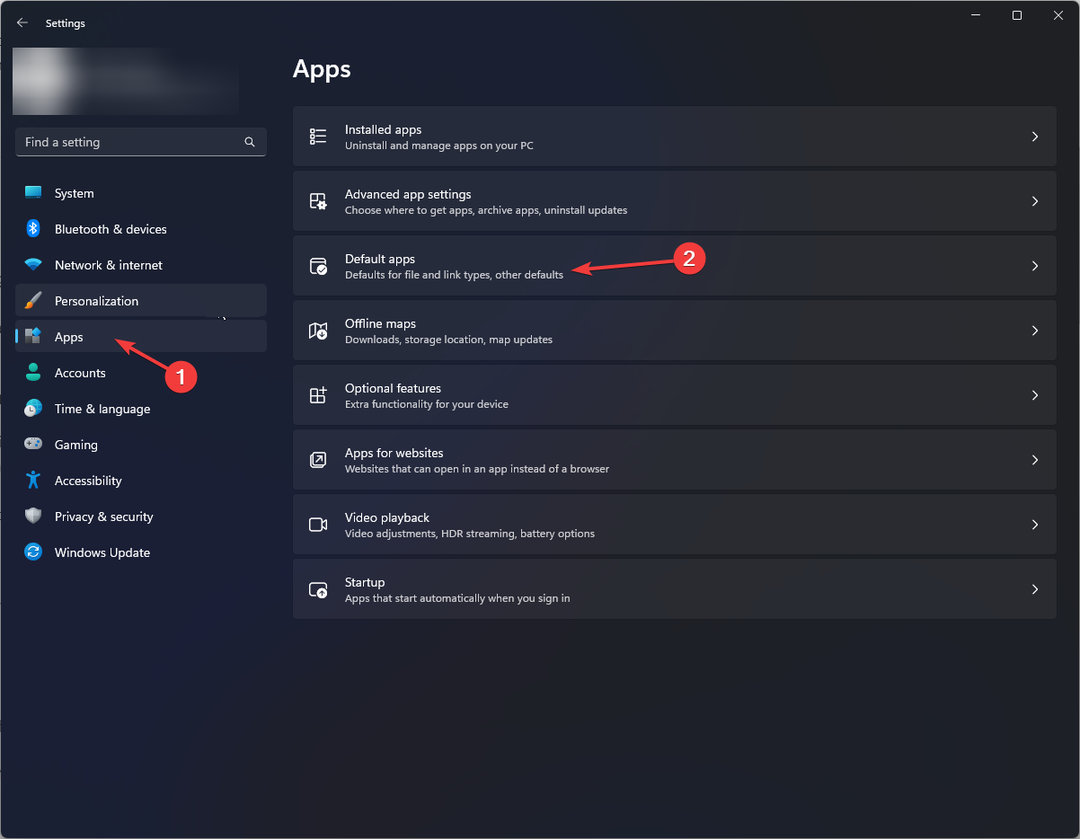
- Localizați celălalt browser pe care doriți să îl setați implicit. Clic Setați ca implicit.
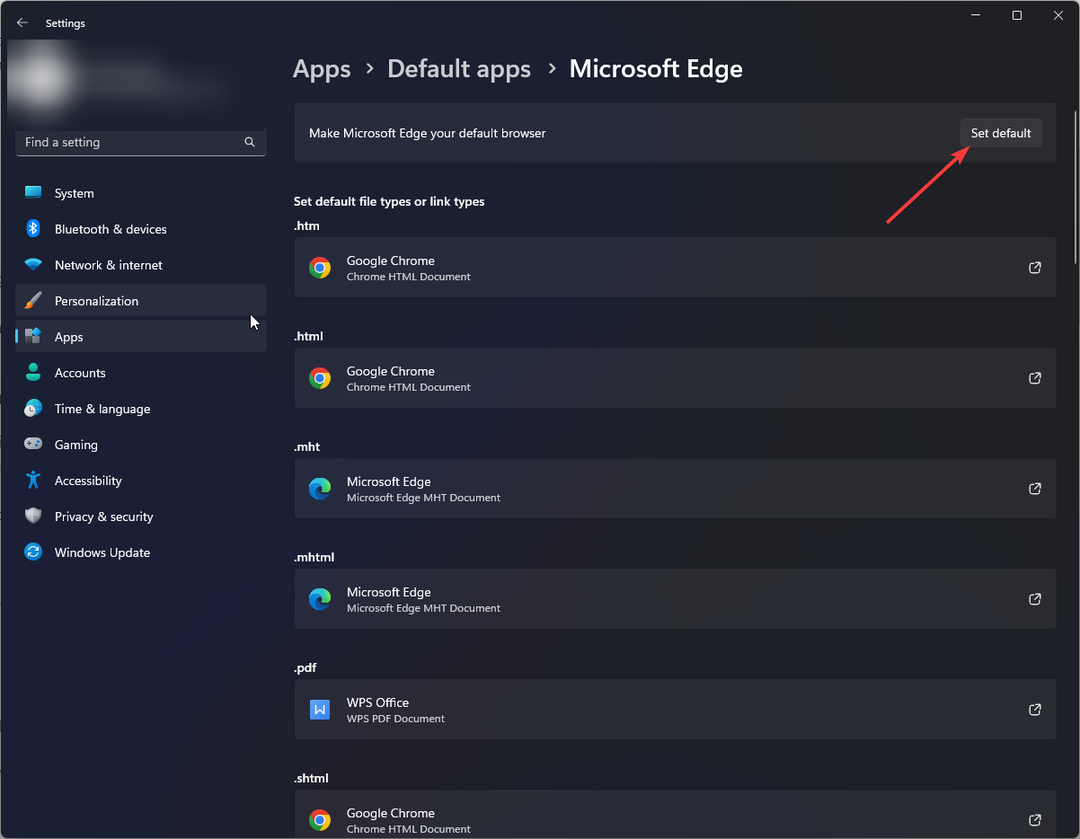
- Reporniți computerul.
În același timp, schimbarea completă a browserului vă poate ajuta să remediați acest cod de eroare datorită navigației sale de vârf și capacităților de securitate îmbunătățite.
De exemplu, aveți suport VPN integrat pentru mai multă confidențialitate și navigare complet stabilă, care vă poate ajuta cu problemele SCCM.

Operă
Activați acest browser elegant și utilizați-l ca implicit pentru a evita oricând erorile neplăcute.
2. Debifați opțiunea Activează acest punct de distribuție pentru conținutul pregătit în prealabil
- Mergi la SCCM și du-te la Punctele de distribuție proprietăți.
- Clic General și eliminați bifa de lângă Activați acest punct de distribuție pentru conținut prestabilit.

- Acum așteptați câteva minute și verificați dacă problema persistă.
3. Modificați setările grupului de limite
- Lansa SCCMși navigați la această cale:
Administrare\Prezentare generală\Configurare ierarhie\Grupuri de limite - Comutați la fila Referință, localizați alocarea site-ului și plasați bifa lângă Utilizați acest grup de limite pentru alocarea site-ului.
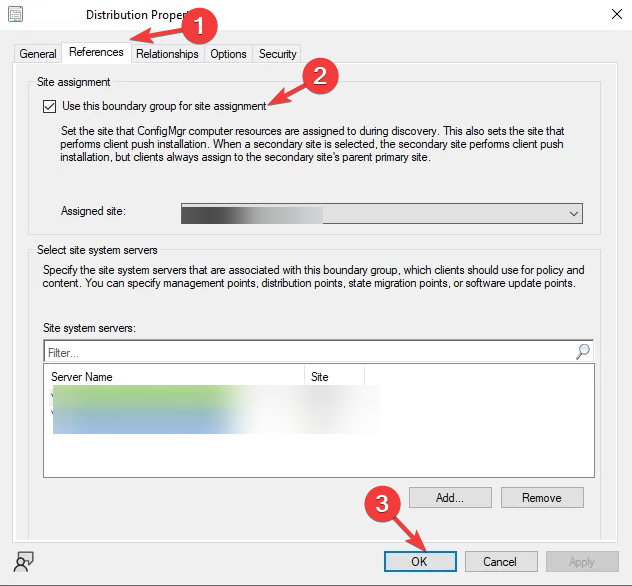
- Clic Bine.
- Acum așteptați 5-10 minute și verificați dacă problema este rezolvată.
4. Selectați HTTP pentru conexiunile client
- Deschis SCCM. Faceți clic pentru a extinde Configurarea site-ului din panoul din stânga.
- Selectați Servere și Regulile de sistem ale site-ului.
- Apasă pe Punct de management din panoul din dreapta.
- Comutați la General fila și selectați HTTP pentru Conexiuni cu clientul.

- Clic aplica și Bine pentru a confirma modificările.
- Remediere: 0x87d00324 Eroare de instalare a aplicației SCCM
- Eroare Hyper-V 0x8009030e: Cum se remediază
- Windows vs Windows Server: Cum sunt acestea diferite?
- Intrăm în faza 3 a întăririi Windows Server DC
- Ora Windows Server nu este sincronizată: 2 cele mai bune moduri de a forța sincronizarea
5. Deblocați porturile necesare ale computerului client
- presa Windows + R pentru a deschide Alerga consolă.
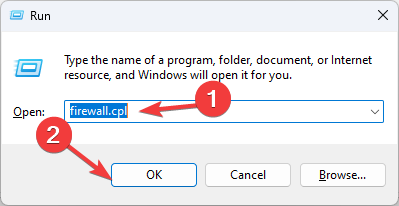
- Tip firewall.cpl și faceți clic Bine a deschide Windows Defender Firewall.
- Clic Setari avansate din panoul din stânga.
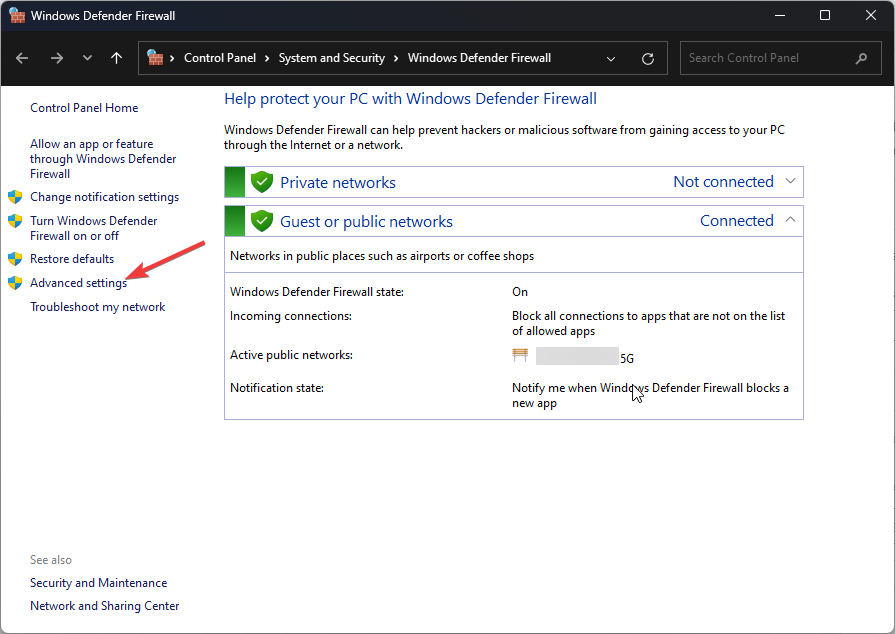
- Pe Firewall Windows Defender cu securitate avansată fereastra, du-te la Reguli de ieșire.
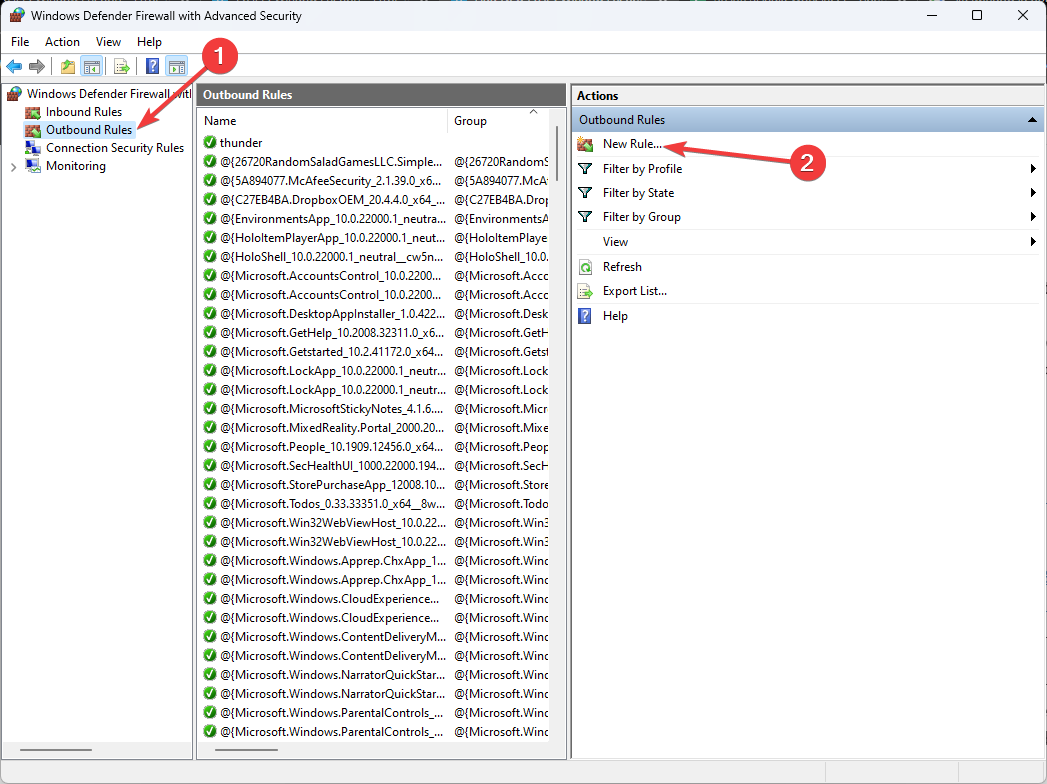
- Sub Acțiuni, faceți clic Regulă nouă…
- Pe Asistentul regulilor de ieșire, Selectați Port și faceți clic Următorul.
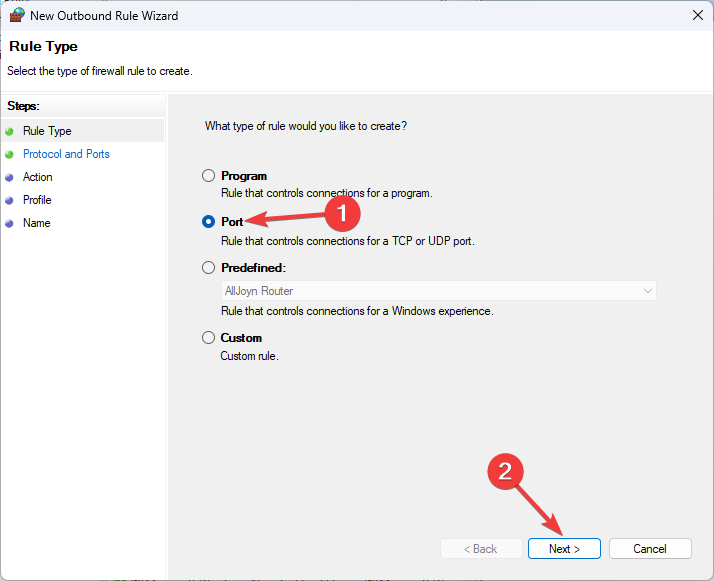
- Sub Această regulă se aplică la TCP sau UDP opțiune, selectați TCP. Pentru Porturi specifice de la distanță, tip 3268 și faceți clic Următorul.
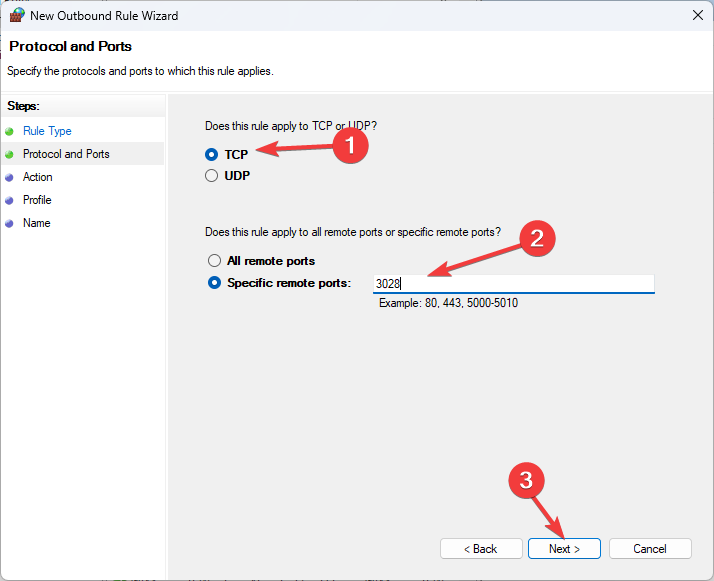
- Clic Permite conexiunea și faceți clic Următorul.
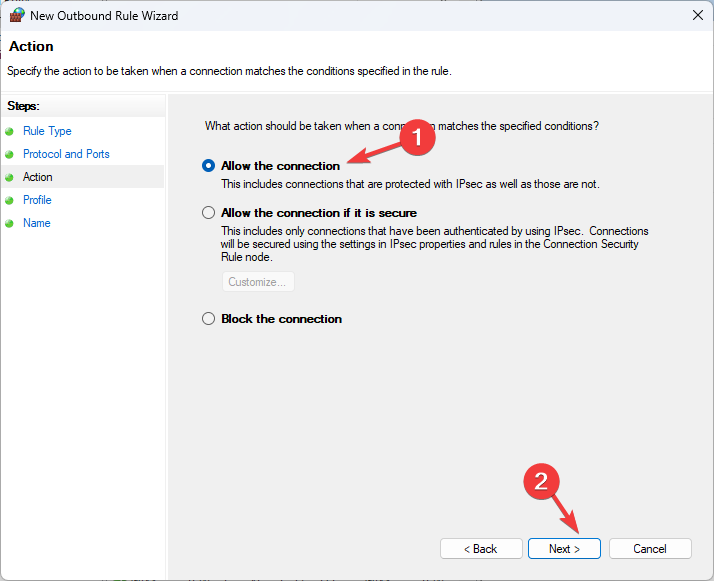
- Pentru Când se aplică această regulă, Selectați Domeniu, Privat, și Public și faceți clic Următorul.

- Acum setați un nume pentru regulă și descriere dacă aveți nevoie și faceți clic finalizarea.
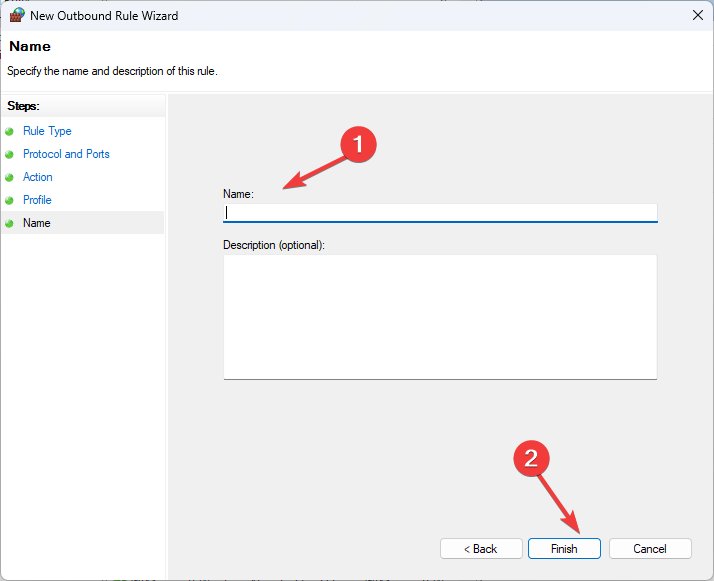
6. Deblocați fișierele aplicației
- Găsiți folderul cu fișierul sursă, faceți clic dreapta pe el și selectați Proprietăți.
- Mergi la General, localizați Securitate, și eliminați bifa de lângă Deblocațik.
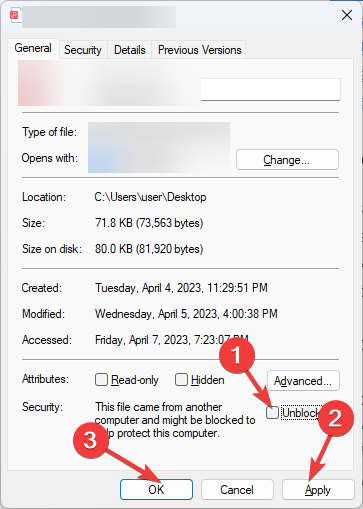
- Acum faceți clic aplica, apoi Bine pentru a salva modificările.
7. Activați locația sursă alternativă
- Faceți clic dreapta pe pachet și selectați Proprietăți. Comutați la Conţinut fila și plasați o bifă lângă Permiteți clienților să folosească o locație sursă alternativă pentru conținut.
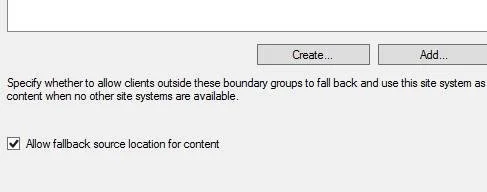
- Localiza Opțiuni de implementare, puneți o bifă lângă Descărcați conținut din punctul de distribuție și rulați local.
- Faceți clic pe Aplicare pentru a confirma modificările.
8. Modificați fișierul de instalare în SCCM
- Lansa SCCM, localizați pachetul, faceți clic dreapta pe el și selectați Proprietăți.
- Pune o bifă lângă Permiteți clienților să utilizeze puncte de distribuție din grupul de limite implicit al site-ului.
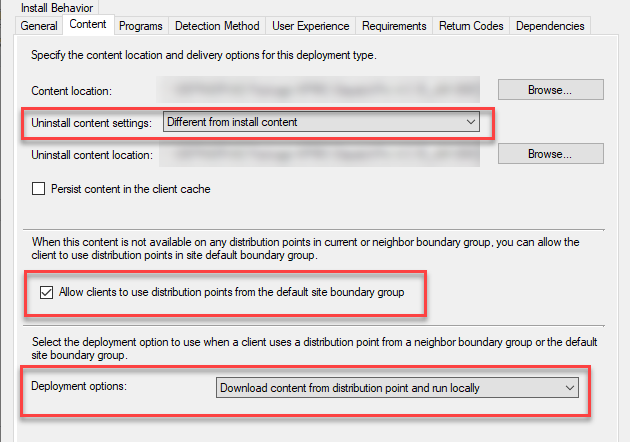
- Selectați Descărcați conținut din punctul de distribuție și rulați local din meniul drop-down pentru Opțiuni de implementare.
- Clic aplica pentru a salva aceste modificări și a încerca să instalați aplicația.
9. Verificați dacă SMS_DP este prezent în IIS
- apasă pe Windows cheie, tastați IIS și selectați Manager Internet Information Services (IIS). pentru a-l lansa.
- De la Conexiuni panoul, selectați serverul.
- Selectați Restricții ISAPI și CGI, mergi la Acțiuni, și faceți clic Deschideți funcția.
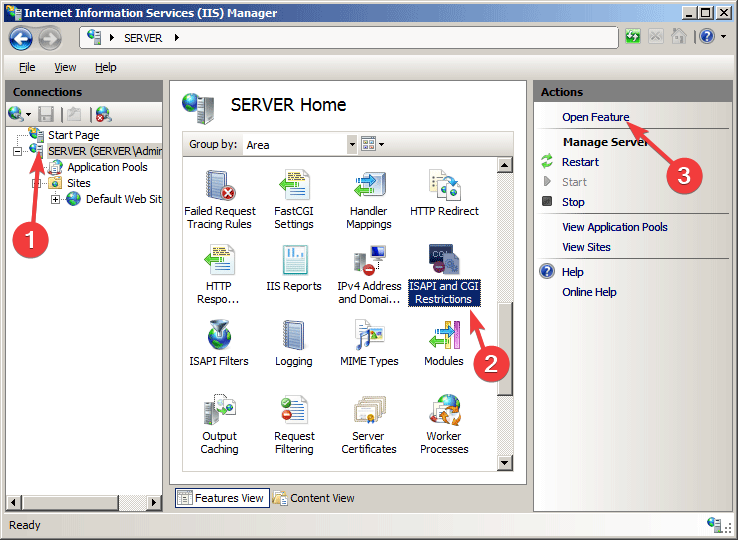
- Verifica daca SMS_DP este prezent. Dacă nu, faceți clic Adăuga opțiune.
- În fereastra următoare, pentru calea ISAPI și CGI, menționați această cale:
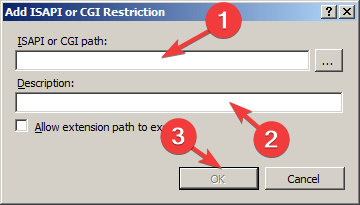
C:\Windows\system32\inetsrv\smsfileisapi.dll - Pentru tipul de descriere, SMS_DP și faceți clic Bine.
Deci, acestea sunt metode pe care le puteți urma pentru a remedia eroarea de instalare a aplicației SCCM 0x87D00607. Încercați-le și spuneți-ne ce a funcționat pentru dvs. în secțiunea de comentarii de mai jos.
Încă mai întâmpinați probleme?
SPONSORIZAT
Dacă sugestiile de mai sus nu ți-au rezolvat problema, computerul poate întâmpina probleme mai grave cu Windows. Vă sugerăm să alegeți o soluție all-in-one, cum ar fi Fortect pentru a rezolva problemele eficient. După instalare, faceți clic pe butonul Vizualizați&Remediați butonul și apoi apăsați Începeți reparația.
![A fost generată următoarea alertă fatală [GHID RAPID]](/f/758b4b737d67ce9b390470dc2144ce96.jpg?width=300&height=460)